Autora:
Christy White
Data De La Creació:
11 Ser Possible 2021
Data D’Actualització:
1 Juliol 2024

Content
- Per trepitjar
- Mètode 1 de 3: a Microsoft Access
- Mètode 2 de 3: al programari de base de dades Ragic
- Mètode 3 de 3: en un altre programari de bases de dades
Microsoft Excel és un programa de fulls de càlcul que us permet llistar i classificar la informació de diversos fulls de treball d’un document (un llibre o un full de càlcul). A més de fer llistes, també podeu compilar gràfics i gràfics a partir de les dades del full de càlcul. Tot i això, si voleu funcions més avançades per treballar amb dades, haureu d’importar el full de càlcul Excel a un programa de base de dades com Access, o a programes de bases de dades en línia o programes de bases de dades d’altres fabricants.
Per trepitjar
Mètode 1 de 3: a Microsoft Access
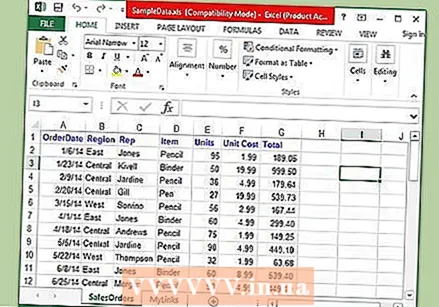 Creeu un full de càlcul a Excel.
Creeu un full de càlcul a Excel.- Deseu el full de càlcul al disc dur. També podeu utilitzar un full de càlcul Excel existent.
 Inicieu Microsoft Access. Obriu una base de dades existent de Microsoft Access o creeu una base de dades nova i buida.
Inicieu Microsoft Access. Obriu una base de dades existent de Microsoft Access o creeu una base de dades nova i buida. - Microsoft Access està dissenyat per funcionar amb Microsoft Excel i forma part de Microsoft Office Professional.
- També podeu comprar Access per si mateix per aprendre a crear una base de dades a partir d’un full de càlcul Excel
 Feu clic a la pestanya "Dades externes" i seleccioneu la icona "Excel" a la cinta.
Feu clic a la pestanya "Dades externes" i seleccioneu la icona "Excel" a la cinta. Feu clic al botó "Navega" per obtenir la ubicació del full de càlcul d'Excel.
Feu clic al botó "Navega" per obtenir la ubicació del full de càlcul d'Excel.- Com a alternativa, també podeu escriure la ruta del fitxer al camp d’adreça, per exemple: c: / users / username> /documents/addresses.xls (o adreces.xlsx).
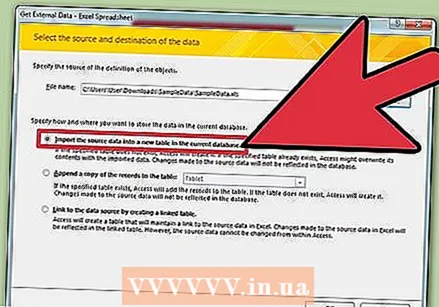 Indiqueu com voleu que es transfereixin les dades a la base de dades seleccionant una de les opcions següents:
Indiqueu com voleu que es transfereixin les dades a la base de dades seleccionant una de les opcions següents:- Importeu les dades d'origen a una taula nova de la base de dades actual: utilitzeu aquesta opció si utilitzeu una base de dades completament nova sense taules o si voleu afegir una taula nova a una base de dades existent. En crear una taula nova, podeu editar les dades a Access.
- Afegiu una còpia de les dades a la taula: utilitzeu aquesta opció si utilitzeu una base de dades existent i voleu afegir les dades a una de les taules de la base de dades. Si afegiu dades a una taula existent, podeu editar la informació a Access.
- Creeu un enllaç a la font de dades creant una taula enllaçada: utilitzeu aquesta opció per crear un hiperenllaç a la base de dades per obrir la base de dades d'Excel a Excel. No podeu editar les dades a Access amb aquest mètode.
- Feu clic a D'acord després de seleccionar el mètode de transferència.
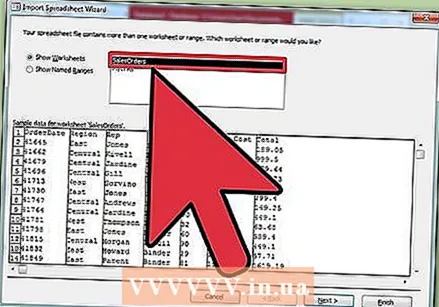 Seleccioneu el full de treball que vulgueu importar de la llista.
Seleccioneu el full de treball que vulgueu importar de la llista.- Per defecte, Excel crea un llibre de treball amb tres fulls de treball "Full 1", "Full 2" i "Full 3". Podeu suprimir, afegir i editar els noms d'aquests fulls de càlcul a Excel i tots els canvis seran visibles a Access.
- Només podeu transferir un full de treball a la vegada. Si les dades es divideixen en diversos fulls de càlcul, haureu de completar la transferència d'un full de càlcul i tornar a la pestanya "Dades externes" i repetir tots els passos per a cada full de càlcul restant.
- Feu clic a "Següent" després de seleccionar el full de càlcul.
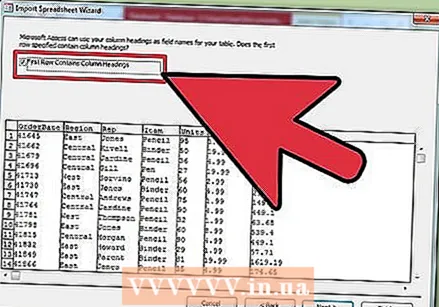 Deixeu la marca de selecció a "Capçaleres de columna a la primera fila" si hi ha capçaleres. Si no és així, desmarqueu la casella per permetre a Access crear les capçaleres de columna.
Deixeu la marca de selecció a "Capçaleres de columna a la primera fila" si hi ha capçaleres. Si no és així, desmarqueu la casella per permetre a Access crear les capçaleres de columna. - Feu clic a "Següent".
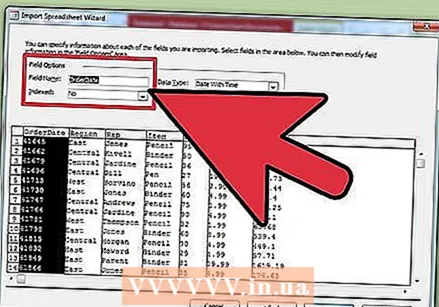 Si voleu, editeu el tipus de camp o indiqueu que voleu importar-lo.
Si voleu, editeu el tipus de camp o indiqueu que voleu importar-lo.- Si importeu tots els camps del full de treball sense canvis, no canvieu res en aquesta finestra i feu clic a "Següent".
- Si voleu canviar el tipus d'algun dels camps, feu clic a la capçalera de la columna que vulgueu canviar i editeu el nom del camp, el tipus de dades i si està indexat o no. A continuació, feu clic a "Següent".
- Si voleu ometre aquest camp, marqueu la casella situada al costat de "No importeu el camp (Omet)" i feu clic a "Següent".
 Definiu la clau principal per a la base de dades.
Definiu la clau principal per a la base de dades.- Per obtenir el millor resultat, permeteu que Access determini la clau. També podeu definir la vostra pròpia clau escrivint text al camp que hi ha al costat d'aquesta opció o bé seleccionant "Sense clau primària", cosa que no es recomana.
- Feu clic a "Següent".
 Introduïu el nom del full de treball al camp "Importa a la taula" o deixeu-lo al nom predeterminat.
Introduïu el nom del full de treball al camp "Importa a la taula" o deixeu-lo al nom predeterminat.- Feu clic a "Finalitza" i marqueu "Desa aquests passos d'importació" per seguir els mateixos passos per importar més dades més endavant.
- Feu clic a "Tanca" per crear la vostra base de dades.
Mètode 2 de 3: al programari de base de dades Ragic
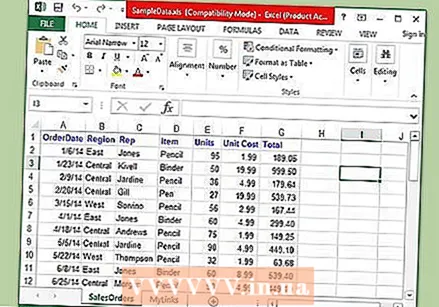 Creeu un full de càlcul a Excel.
Creeu un full de càlcul a Excel. Vés a tu Ragic(o creeu-ne un de franc) i feu clic al botó per crear un full de càlcul a la part superior dreta.
Vés a tu Ragic(o creeu-ne un de franc) i feu clic al botó per crear un full de càlcul a la part superior dreta.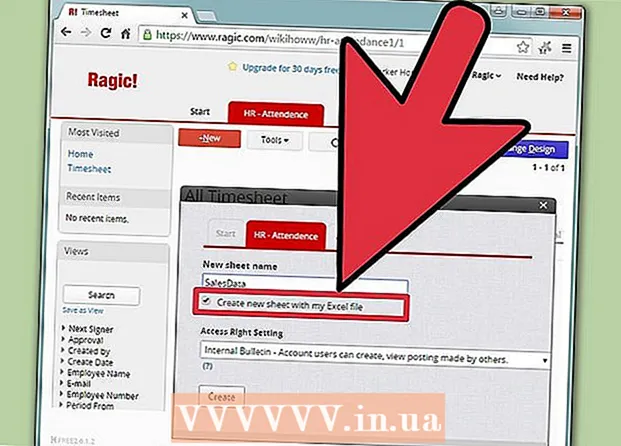 Introduïu el nom de la vostra base de dades i no oblideu marcar "Crea un full nou amb el meu fitxer Excel"
Introduïu el nom de la vostra base de dades i no oblideu marcar "Crea un full nou amb el meu fitxer Excel" 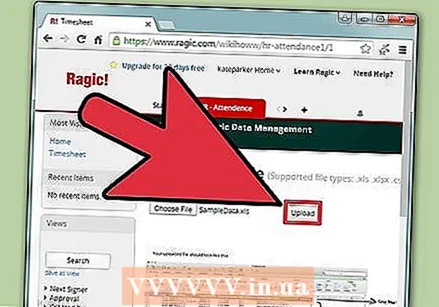 Pengeu el fitxer. Ragic admet fitxers .xls, .xlsx i .csv.
Pengeu el fitxer. Ragic admet fitxers .xls, .xlsx i .csv.  Determineu si la capçalera es troba a la primera fila. Si és així, Ragic determinarà automàticament com es distribuiran les dades d’aquesta fila entre els camps del pas següent.
Determineu si la capçalera es troba a la primera fila. Si és així, Ragic determinarà automàticament com es distribuiran les dades d’aquesta fila entre els camps del pas següent.  Ragic determinarà automàticament el tipus de cada camp, però podeu canviar-ho si no us agraden els camps predeterminats del sistema.
Ragic determinarà automàticament el tipus de cada camp, però podeu canviar-ho si no us agraden els camps predeterminats del sistema. Ara feu clic a Importar i Ragic crearà la vostra base de dades.
Ara feu clic a Importar i Ragic crearà la vostra base de dades.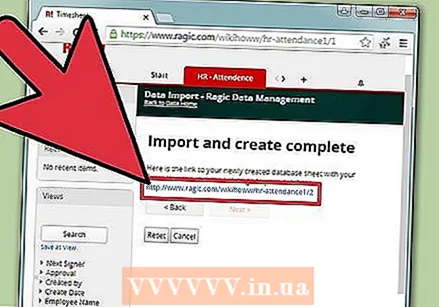 Ara heu creat una base de dades en línia del vostre full de càlcul Excel a Ragic.
Ara heu creat una base de dades en línia del vostre full de càlcul Excel a Ragic. Podeu utilitzar el motor de cerca a la part superior per cercar dades.
Podeu utilitzar el motor de cerca a la part superior per cercar dades. O bé utilitzeu la barra de cerca del lateral per cercar dades amb qualsevol combinació de camps.
O bé utilitzeu la barra de cerca del lateral per cercar dades amb qualsevol combinació de camps.
Mètode 3 de 3: en un altre programari de bases de dades
 Creeu el vostre full de càlcul a Excel. Deseu el document com a llibre de treball d'Excel en una ubicació de fitxer que podreu trobar fàcilment més tard.
Creeu el vostre full de càlcul a Excel. Deseu el document com a llibre de treball d'Excel en una ubicació de fitxer que podreu trobar fàcilment més tard. - Deseu l’original com a fitxer Excel com a còpia mestra.
 Feu clic a "Fitxer" i seleccioneu "Desa com". Feu clic a "Desa com a tipus" i seleccioneu el format de fitxer que pot llegir el programa de base de dades.
Feu clic a "Fitxer" i seleccioneu "Desa com". Feu clic a "Desa com a tipus" i seleccioneu el format de fitxer que pot llegir el programa de base de dades. - Per exemple, alguns programes utilitzen el format CSV (valors separats per comes), mentre que les aplicacions web poden utilitzar XML. Consulteu el manual del programa de la base de dades per esbrinar el format correcte.
 Tanqueu Excel i inicieu el programa de base de dades.
Tanqueu Excel i inicieu el programa de base de dades. Importeu el full de treball d'Excel al programa de base de dades segons les instruccions del manual.
Importeu el full de treball d'Excel al programa de base de dades segons les instruccions del manual.



